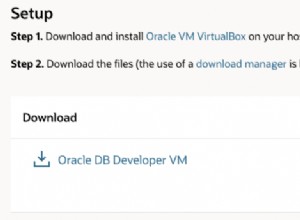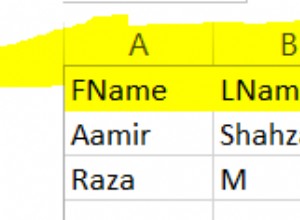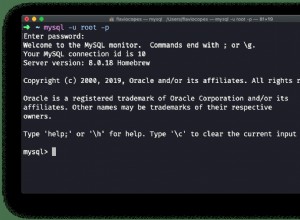Tutaj pokazuję, jak usunąć profil poczty bazy danych w SQL Server przy użyciu graficznego interfejsu użytkownika SQL Server Management Studio (SSMS).
Jeśli chcesz zobaczyć, jak to zrobić za pomocą T-SQL, zobacz Usuwanie profilu poczty bazy danych (T-SQL).
Zacznijmy
W Eksploratorze obiektów otwórz węzeł Zarządzanie i kliknij prawym przyciskiem myszy Poczta bazy danych :

W menu kontekstowym kliknij Konfiguruj pocztę bazy danych .
Możesz otrzymać tymczasowy ekran powitalny, zanim przejdziesz do następnego. Jeśli tak, kliknij Dalej> aby przejść do następnego ekranu.
Spowoduje to otwarcie ekranu Wybierz zadanie konfiguracyjne:
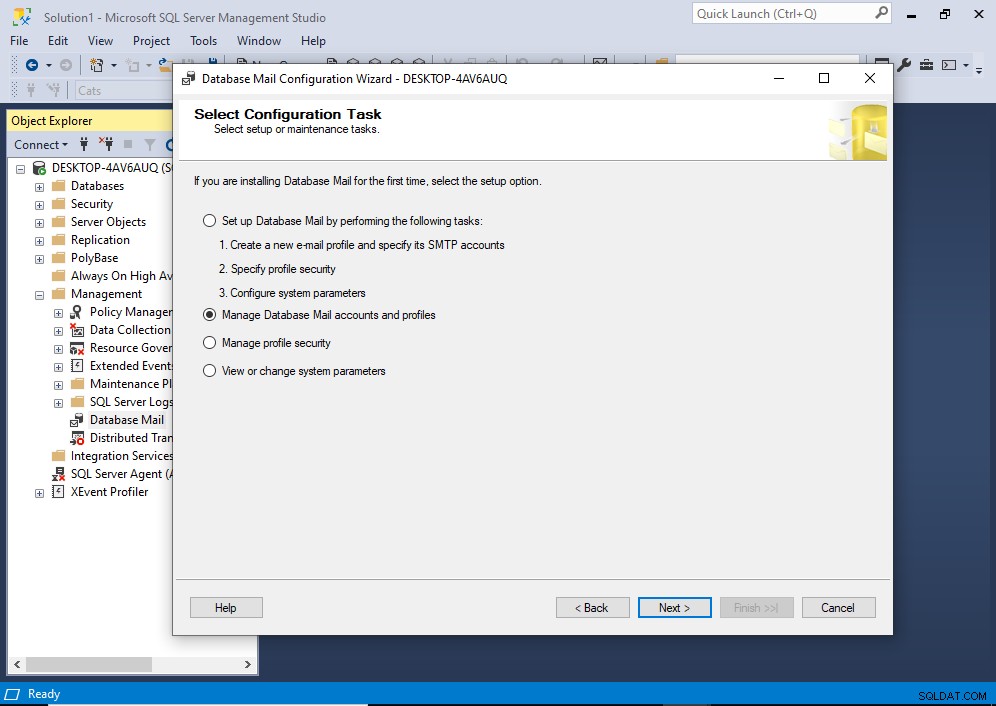
Na tym ekranie wybierz Zarządzaj kontami i profilami poczty bazy danych , a następnie kliknij Dalej> .
To prowadzi nas do ekranu Zarządzaj profilami i kontami:
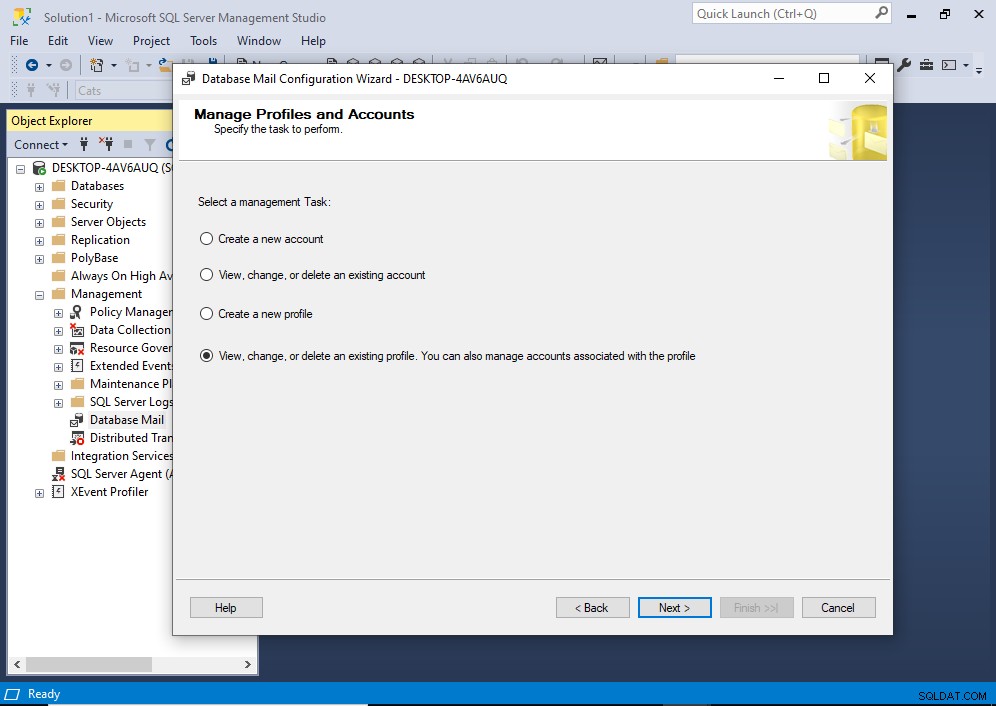
Wybierz ostatnią opcję Wyświetl, zmień lub usuń istniejący profil… a następnie kliknij Dalej> .
To przenosi nas do następującego ekranu:
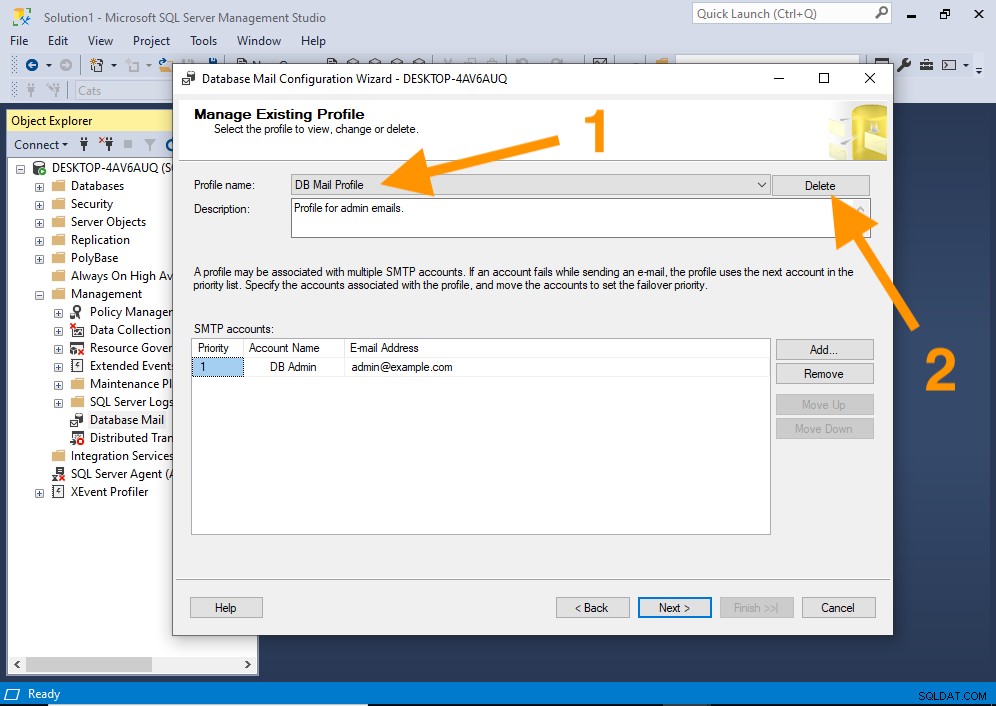
Pamiętaj, aby wybrać odpowiedni profil do usunięcia. Robisz to, wybierając profil z menu rozwijanego u góry (krok 1).
Po wybraniu właściwego profilu kliknij Usuń (krok 2).
Spowoduje to wyświetlenie wyskakującego okna dialogowego z ostrzeżeniem o tym, co stanie się z niewysłaną pocztą:
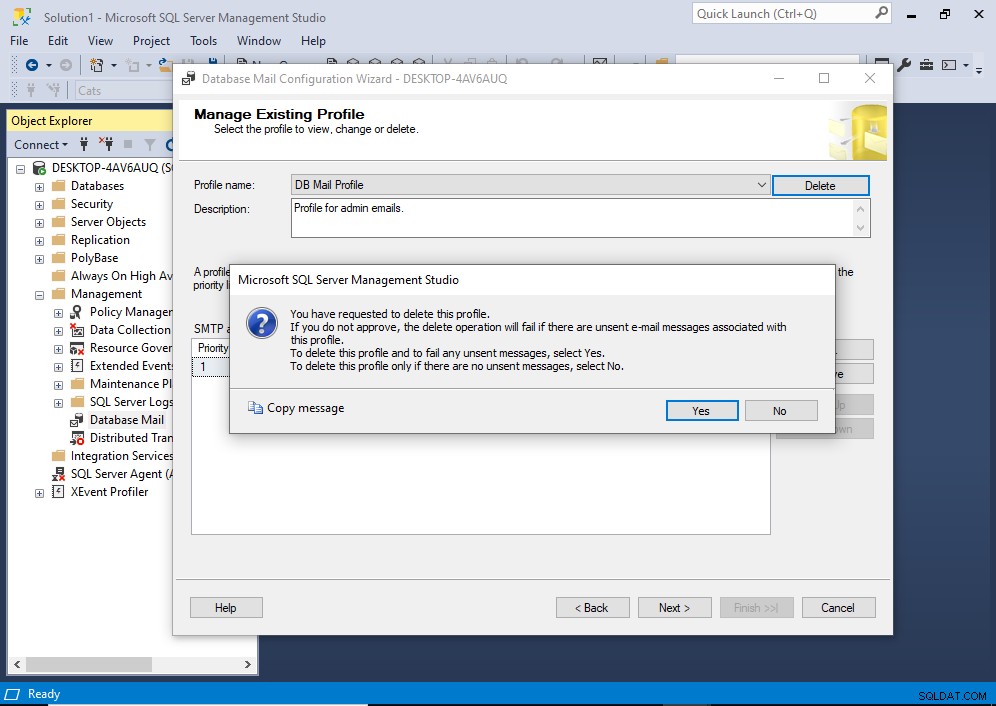
Zasadniczo daje to możliwość usunięcia profilu tylko wtedy, gdy nie ma niewysłanych wiadomości e-mail z tego profilu.
- Jeśli klikniesz Nie tutaj profil nie zostanie usunięty, jeśli są jakieś niewysłane wiadomości. Jednak będzie usuń profil, jeśli nie ma wszelkie niewysłane wiadomości.
- Jeśli klikniesz Tak , to profil zostanie usunięty niezależnie od wszelkich niewysłanych wiadomości e-mail. Wszelkie niewysłane wiadomości e-mail zostaną automatycznie przerwane po usunięciu tego profilu.
W moim przypadku kliknąłem Tak .
Co zamknęło okno dialogowe i ponownie pokazało mi poprzedni ekran:
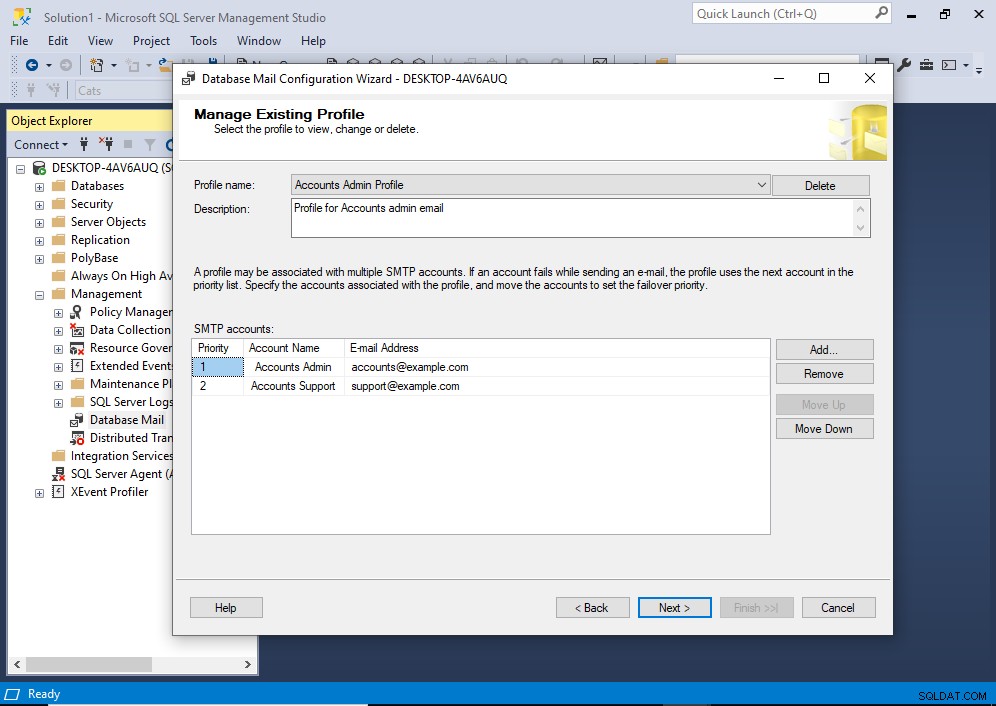
Jednak teraz pokazuje się inny profil. To dlatego, że właśnie usunąłem drugi.
Cóż, w rzeczywistości nie został jeszcze usunięty.
Gdy wrócisz do tego ekranu, kliknij Dalej> .
Daje nam to ostatnią możliwość sprawdzenia naszych zmian przed ich zatwierdzeniem:
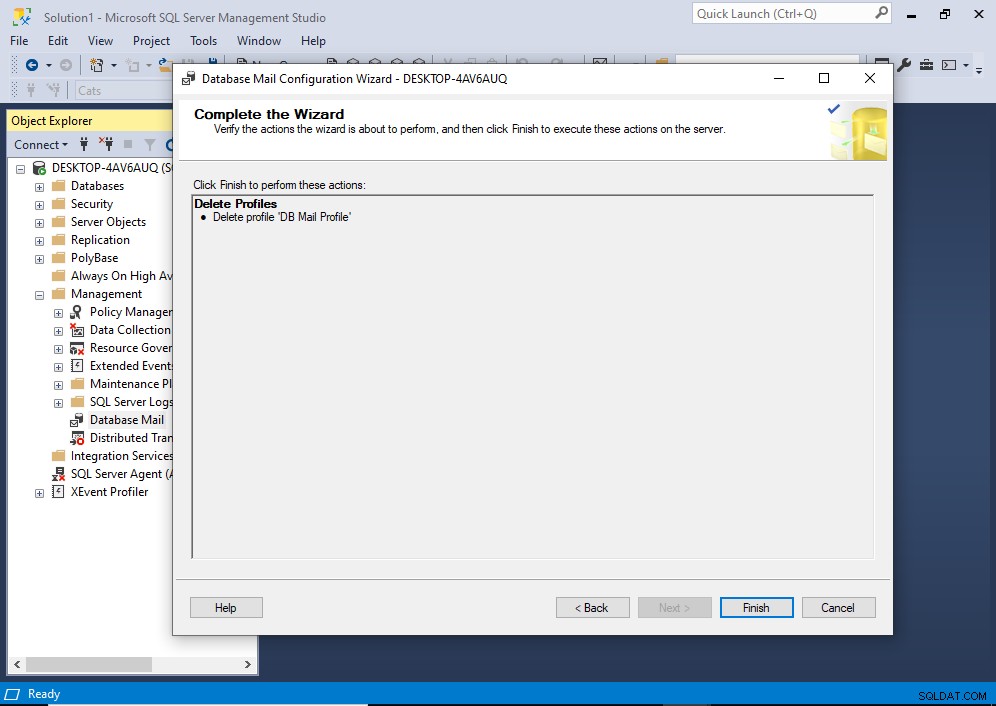
Jeśli wszystko jest w porządku, kliknij Zakończ .
Na koniec profil jest usuwany:
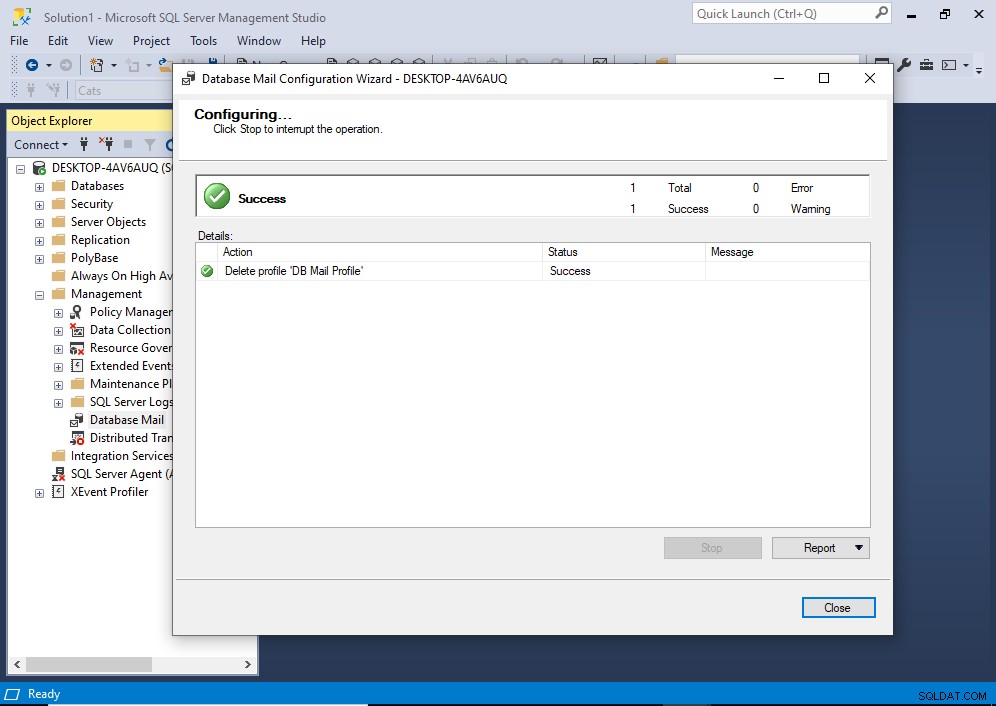
Jeśli na tym ekranie zobaczysz komunikat Sukces, kliknij Zamknij skończyć.